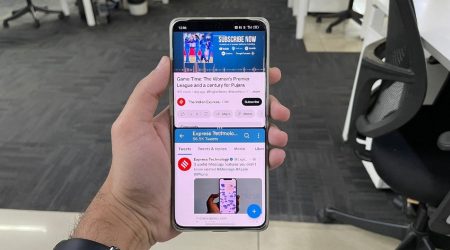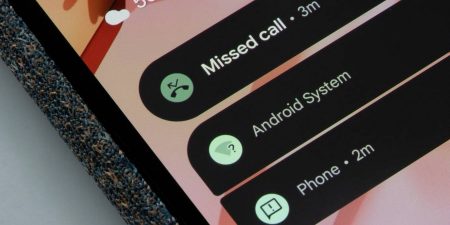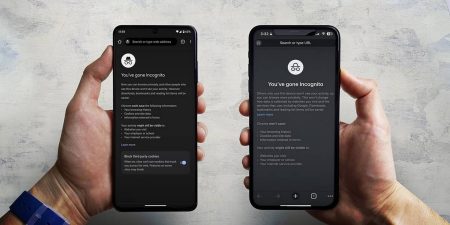گاهی اوقات ساعت گوشی اندروید شما می تواند زمان اشتباه را نشان دهد. اگر این اتفاق برای شما افتاد، این ترفند اندروید مشکل را حل می کند. با نحوه حل مشکل نمایش ساعت اشتباه در اندروید همراه باشید.
تنظیم خودکار زمان و تاریخ یک ویژگی راحت در اندروید است. حتی زمانی که یک گوشی کاملا جدید تهیه می کنید، لازم نیست نگران تنظیم زمان باشید. با این حال، گاهی اوقات ممکن است متوجه شوید که ساعت گوشی چند دقیقه یا در موارد شدید تا یک ساعت کامل خاموش است.
اگر به زودی متوجه آن نشوید، این خطا می تواند یک ناراحتی بزرگ باشد. اگر با یک برنامه فشرده کار می کنید ممکن است یک زنگ هشدار بحرانی را از دست بدهید یا دچار مشکل شوید. چه چیزی باعث این مشکل می شود و برای رفع آن در مواقعی که ساعت تلفن شما اشتباه است، چه کاری می توانید انجام دهید؟
چرا گوشی اندروید شما زمان اشتباه را نشان می دهد؟
پیش از اینکه سراغ نحوه حل مشکل نمایش ساعت اشتباه در اندروید برویم، باید بدانیم چرا با این مشکل روبرو میشویم. چند دلیل وجود دارد که چرا گوشی شما زمان اشتباه را نشان می دهد:
شما به طور تصادفی Automatic time and date setting را خاموش کرده اید.
اگر تنظیم خودکار تاریخ و زمان خاموش باشد، ممکن است منطقه زمانی را اشتباه تنظیم کرده باشید.
خطا ممکن است از طرف شرکت مخابراتی شما یا اتصال به شبکه Wi-Fi از ارائه دهنده دیگری باشد.
ممکن است از تنظیمات نور روز اشتباه استفاده کنید.
هر کدام از این موارد که باشد، با یک ترفند اندروید می توانید آن را حل کنید. بیایید نحوه حل مشکل نمایش ساعت اشتباه در اندروید را ببینیم.
۱- Automatic Date Settings را خاموش و روشن کنید
به Settings > General management یا System > Date and time بروید و گزینه Automatic date and time را خاموش و روشن کنید.
این تنظیمات ممکن است بسته به دستگاه شما کمی متفاوت باشد.
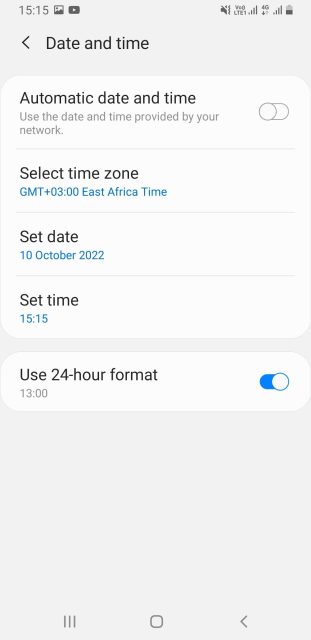
در بیشتر موارد، این عمل باید ساعت شما را با زمان دقیق تنظیم کند. به خصوص اگر مناطق زمانی را مرتب تغییر دهید، می توانید از مزایای تنظیمات خودکار زمان و تاریخ لذت ببرید.
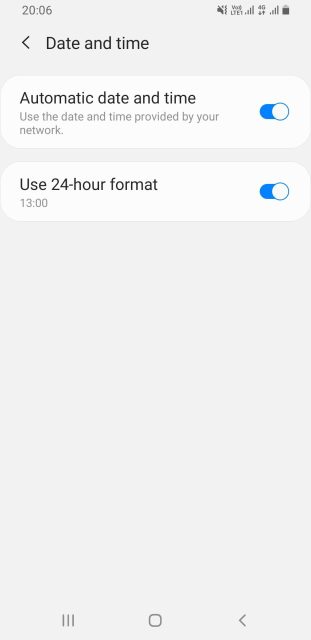
۲- گوشی را ری استارت کنید
راهاندازی مجدد تلفن، هر اشکال موقتی را که ممکن است عملکرد دستگاه شما را مختل کند، برطرف می کند. ترفند قدیمی خوب پشتیبانی فنی برای خاموش کردن دستگاه و سپس روشن کردن مجدد آن. اگر غیر فعال کردن و فعال کردن مجدد Automatic date and time کار نکرد، این گزینه را امتحان کنید.
۳- تنظیمات Automatic Date and Time را خاموش کنید
به Settings > General management یا System > Date and time بروید و Automatic date and time را خاموش کنید.
زمان را به صورت دستی تنظیم کنید و به استفاده از دستگاه خود ادامه دهید. همچنین، مطمئن شوید که تلفن شما روی منطقه زمانی درست تنظیم شده است—مراحل نشان داده شده در بالا را دنبال کنید و به Select time zone بروید و منطقه مناسب را انتخاب کنید.
این رویکرد مؤثرترین است، به خصوص اگر در چند نوبت در یک دوره معین، زمان نامناسبی را تجربه کنید. اما به یاد داشته باشید که هر بار که به منطقه زمانی دیگری سفر می کنید، باید زمان و تاریخ را تنظیم کنید.
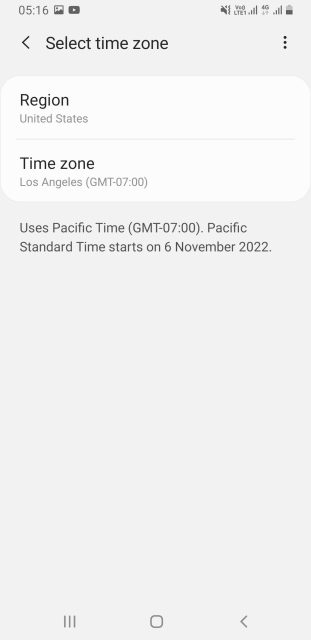
۴- تنظیمات Daylight Saving را بررسی کنید
اگر تفاوت ساعت در دستگاه شما دقیقاً یک ساعت است، ممکن است از تنظیم نور روز اشتباه استفاده کنید. انتخاب منطقه زمانی صحیح همانطور که در نکته قبلی نشان داده شده است این مشکل را حل می کند. همچنین، بازگشت به Automatic date and time باید هرگونه مغایرت ناشی از تابستان را اصلاح کند.
۵- صبر کنید تا ناهماهنگی زمان حل شود
اغلب اوقات، یک اختلاف زمانی کوچک به طور خودکار قبل از اینکه متوجه آن شوید، حل می شود. به همین دلیل، اگر زمان شما چند دقیقه خاموش است و تنظیم خودکار تاریخ و زمان را فعال کردهاید، میتوانید آن را نادیده بگیرید و ظرف چند ساعت یا بیشتر خودش را اصلاح میکند.
۶- سیستم عامل را آپدیت کنید یا Hard Reset انجام دهید
اگر هیچ یک از مراحل دیگر کار نکرد، بررسی کنید که آیا به روز رسانی سیستم برای دستگاه شما موجود است یا خیر. به روز رسانی اندروید ممکن است هر گونه اشکالی را که ممکن است تنظیمات زمان شما را تحت تاثیر قرار داده باشد پاک کند. اگر آپدیت سیستم مشکل را حل نکرد، میتوانید اقدام جدیتر انجام Hard Reset است.
زمان اشتباه را در دستگاه اندروید برطرف کنید
نحوه حل مشکل نمایش ساعت اشتباه در اندروید را دیدید. تا زمانی که تنظیم خودکار زمان و تاریخ روشن باشد، ساعت دستگاه شما احتمالاً بیش از یک بار در سال زمان نادرست را نشان می دهد. اما ممکن است همیشه متوجه آن نشوید زیرا اگر شبکه یا اپراتور شما علت آن باشد ساعت شما خودش را اصلاح می کند. برای جلوگیری از این مشکل، زمان و تاریخ خودکار را به طور کامل خاموش کنید.
نحوه حل مشکل نمایش ساعت اشتباه در اندروید، از ترفندهای اندروید به این ترتیب است. آموزش های بیشتر اندروید را در نحوه تنظیم Bedtime Mode یا Sleep Mode در اندروید ببینید.